怎么给笔记本重装系统?
笔记本用久了,各种问题就会冒出来,比如系统变得越来越慢,软件老是出故障,甚至有时候还会突然蓝屏。这时候,很多人都会想到重装系统。不过,很多人对重装系统都有点儿畏惧,觉得这是一件特别专业、复杂的事情。其实没那么复杂,现在很多工具,都能帮我们简化这个过程。比如我接下来要分享的这个工具,真的是简单又高效!

一、重装系统所需工具
下载免费专业的一键重装系统软件(点击红字下载)
二、笔记本重装Win10系统,有几件事必须要特别注意:
1. 备份重要数据:务必将所有重要文件备份好,因为重装系统会格式化系统盘,一定要确保你的重要文件,都已经安全地保存好了。
2. 关闭电脑安全软件:重装系统时,电脑上的安全软件可能会干扰安装过程。所以在开始之前,最好先关闭这些程序。
3. 保证电源和网络稳定:重装系统过程中,千万不要突然断电,否则会导致安装失败。同时,确保网络连接正常,便于下载更新。
二、win10系统一键重装的完整步骤
1.将“韩博士装机大师”下载到桌面,然后双击它。进入软件界面后,点击“一键装机”菜单下的“开始重装”按钮,即可开始安装。
2.软件会自动进行“环境监测”,等它完成后,点击“下一步”以继续操作。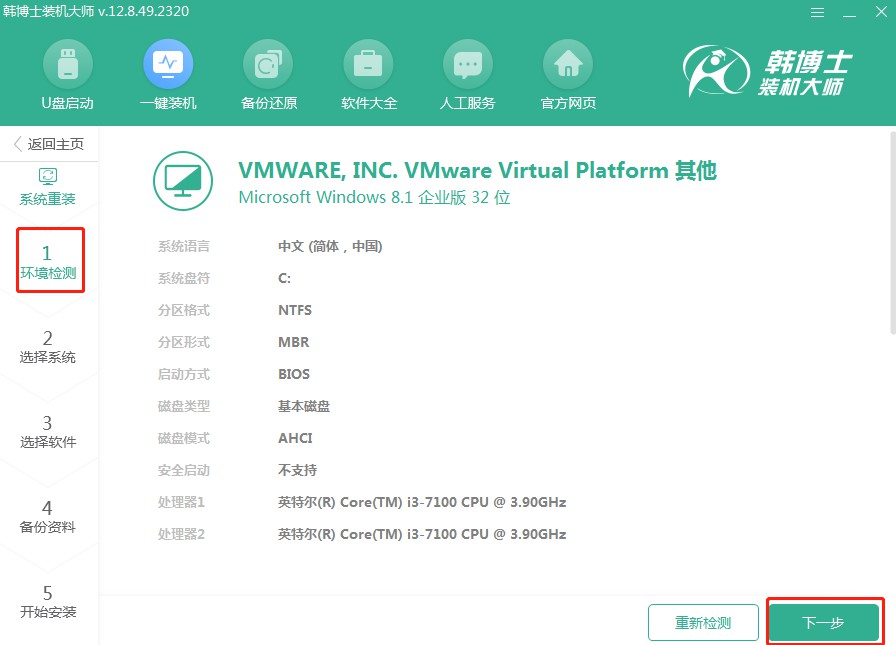
3.在“选择系统”界面中,决定一个适合的win10镜像文件,然后点击“下一步”以继续。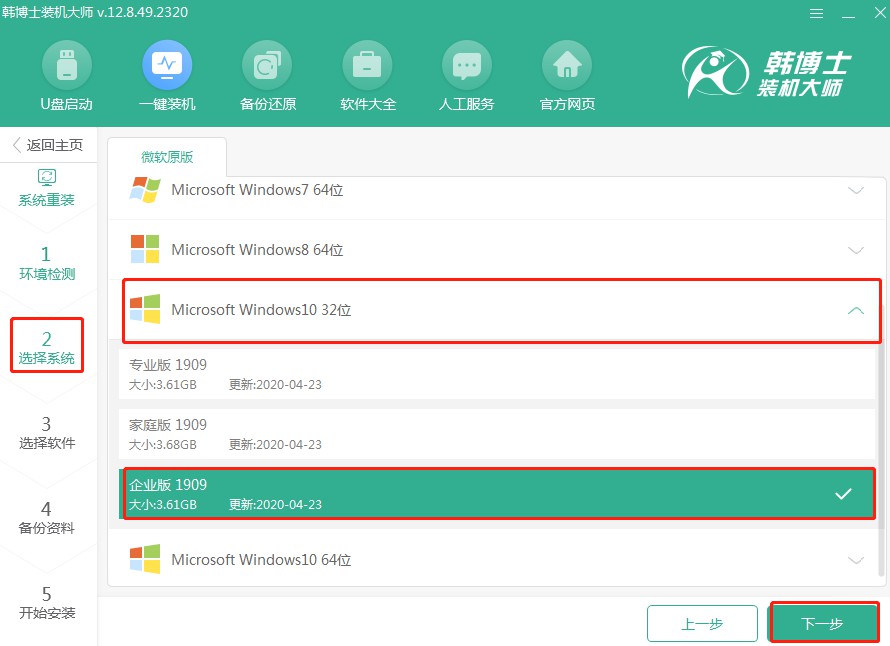
4.系统文件正在下载,可能需要等待一些时间,直到下载结束,期间不必进行干预。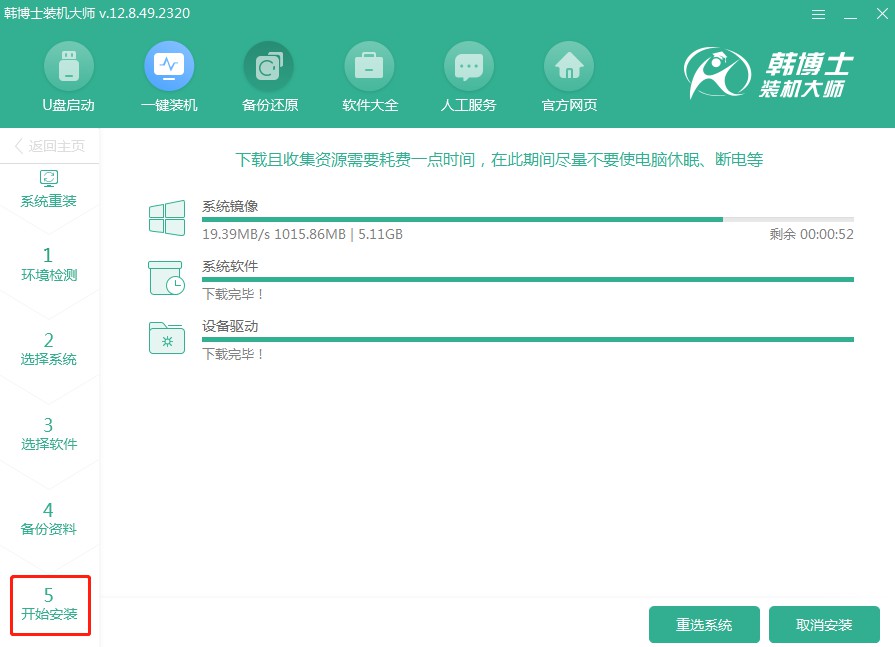
5.系统正在部署安装所需环境,请耐心等待,待过程结束后,点击“立即重启”。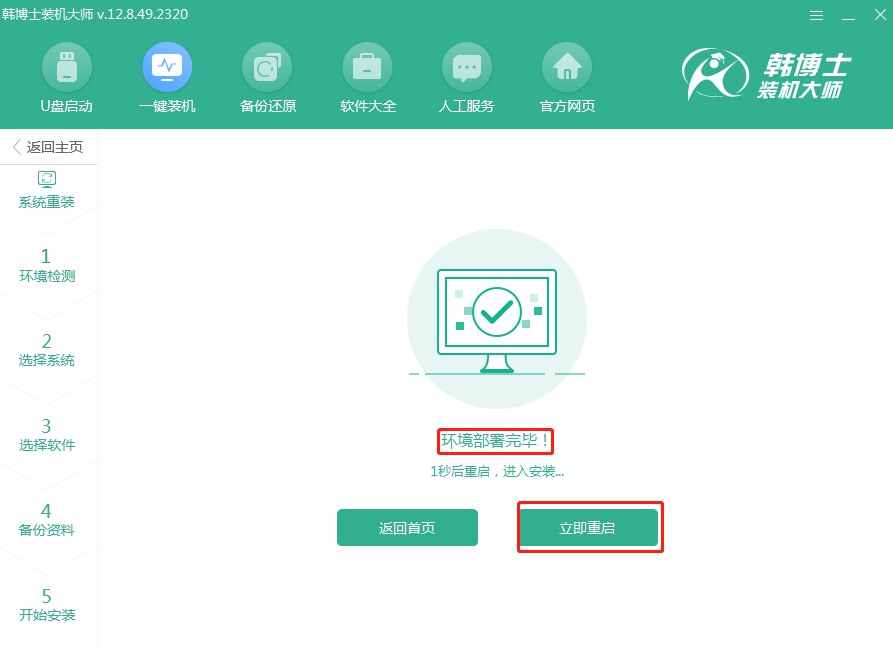
6.通过键盘的方向键进行选择,用“↑”或“↓”键选择第二项,接着按下回车键进入PE系统。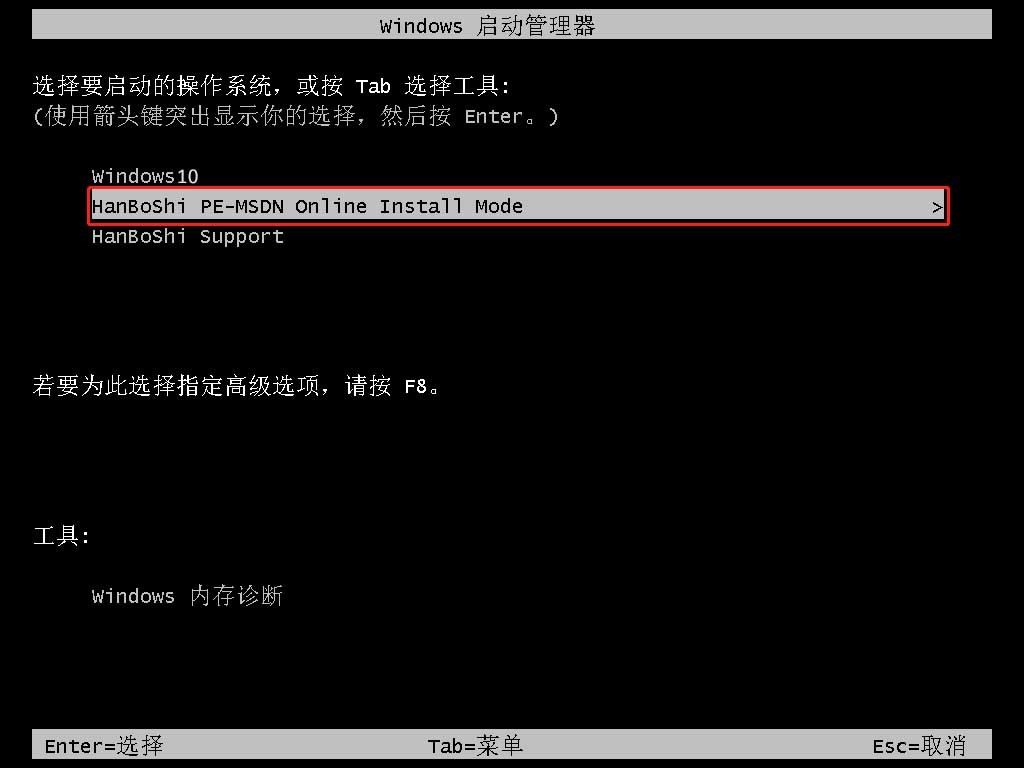
7.当你进入到PE界面,系统会自行开始win10的安装,这个过程不需要你插手,安装结束后,请点击“立即重启”以重启电脑。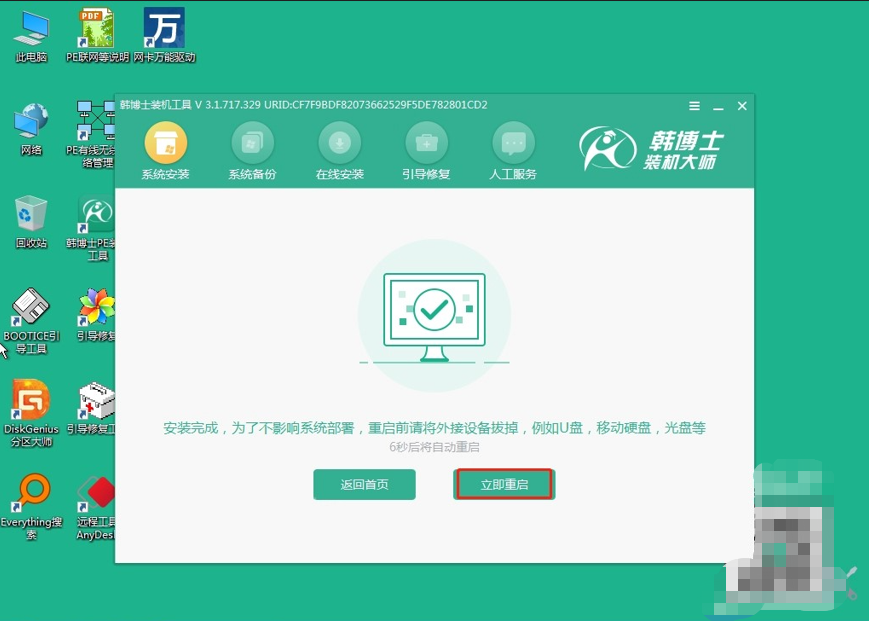
8.当电脑完成重启,并且你能看到win10的桌面,这就表示win10系统已经被成功安装到了你的电脑上。
如何给笔记本重装系统?重装系统之前,记得备份好重要文件。这个步骤千万不能忘,否则重装完系统你会发现,照片、文档、工作文件全都没了。韩博士一键重装工具,非常智能和友好,按照提示一步步操作就行了。所以,再遇到什么电脑问题,不妨大胆试试以上的方法吧!

